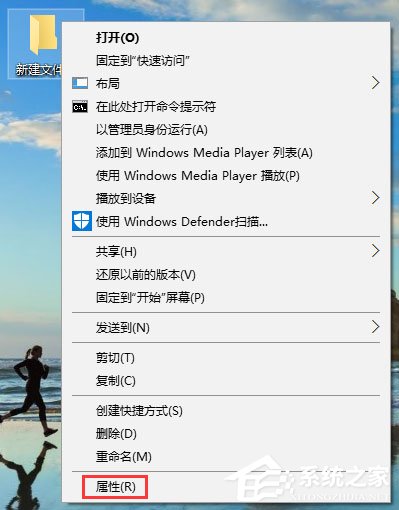 2、在属性中有一个“自定义”,点击后选择下方的“更改图标”。
2、在属性中有一个“自定义”,点击后选择下方的“更改图标”。 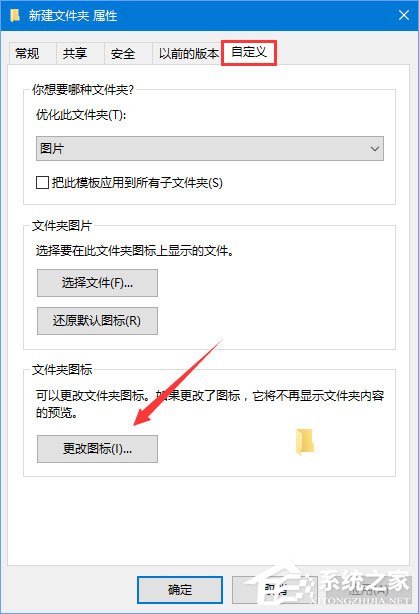 3、在跳出的更改图标对话框中,选择中间透明空白的图标,点击“确定”。
3、在跳出的更改图标对话框中,选择中间透明空白的图标,点击“确定”。 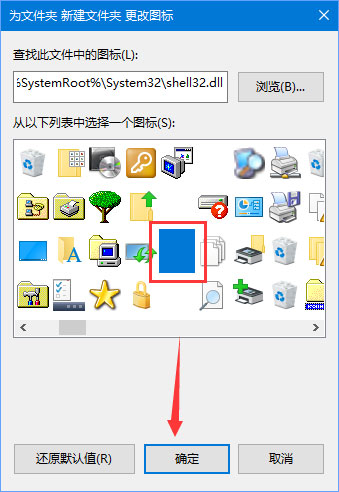 4、设置完成后返回桌面,我们就能看到刚刚创建的图标变成透明的了,如果你想让名字也消失的话,我们可以再次右键点击文件夹,选择“重命名”。
4、设置完成后返回桌面,我们就能看到刚刚创建的图标变成透明的了,如果你想让名字也消失的话,我们可以再次右键点击文件夹,选择“重命名”。 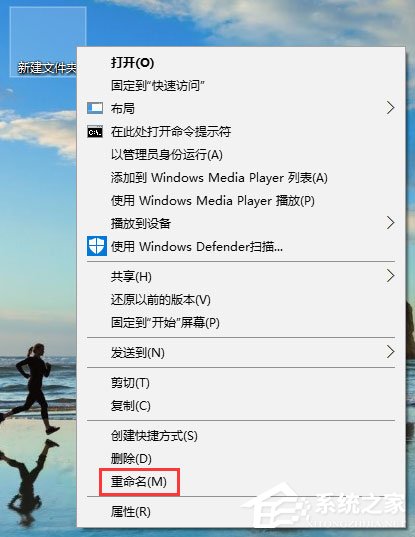 5、在我们重命名文件的时候,右键点击文件输入框,我们选择“插入Unicode控制字符”,然后选择插入右侧的任意选项。
5、在我们重命名文件的时候,右键点击文件输入框,我们选择“插入Unicode控制字符”,然后选择插入右侧的任意选项。 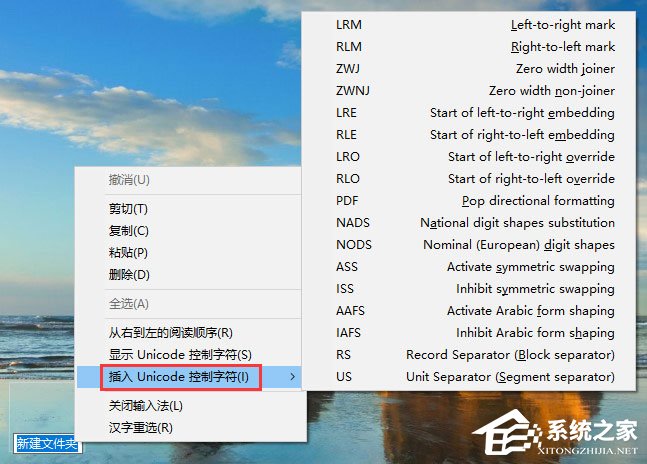 6、回车保存设置,我们就能看到自己的文件夹名也隐形了,只有将鼠标放置到这个位置才会知道这里有文件夹。
6、回车保存设置,我们就能看到自己的文件夹名也隐形了,只有将鼠标放置到这个位置才会知道这里有文件夹。  以上就是Win10创建透明文件夹的操作方法,这年头不仅QQ可以隐身,文件夹照样可以隐身,有此需求的伙伴可以参看方法步骤操作!
以上就是Win10创建透明文件夹的操作方法,这年头不仅QQ可以隐身,文件夹照样可以隐身,有此需求的伙伴可以参看方法步骤操作! 转载说明:欢迎转载本站所有文章,如需转载请注明来源于《绝客部落》。
本文链接:https://juehackr.net/jishu/xitong/jiaocheng/6497.html